نحوه مشاهده آدرس MAC کامپیوتر در ویندوز 7
اول، تعریف را در نظر بگیرید: آدرس MAC تنها پارامتر شناسایی تجهیزات شبکه است که در مرحله طراحی طراحی شده است. هر کارت شبکه، روتر و آداپتور Wi-Fi یک آدرس منحصر به فرد MAC اختصاص داده است که معمولا 48 بیت است.
محتوا
ما آدرس MAC را در ویندوز 7 یاد می گیریم
آدرس فیزیکی لازم برای عملکرد صحیح شبکه است؛ برای یک کاربر عادی، در تنظیمات روتر لازم است. اغلب ارائه دهنده اینترنت از یک اتصال بر اساس آدرس MAC دستگاه استفاده می کند.
روش 1: خط فرمان
- ترکیب
Win+Rفشار دهید و دستورcmd.exeرا وارد کنید. - دستور
ipconfig/allوارد کنید، روی "Enter" کلیک کنید . - پس از وارد شدن به این فرمان، لیستی از اینترفیس های شبکه را در کامپیوتر خود مشاهده خواهید کرد (نمایش مجازی نیز نمایش داده می شود). در زیر گروه "آدرس فیزیکی" ، آدرس MAC نمایش داده می شود (برای یک دستگاه فردی، آدرس منحصر به فرد است؛ به این معنی است که آدرس کارت شبکه متفاوت از آدرس روتر است).

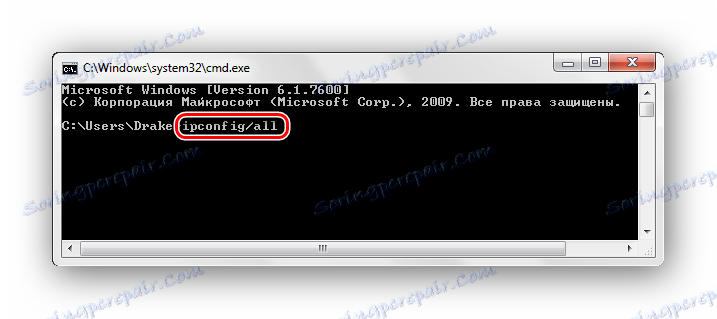
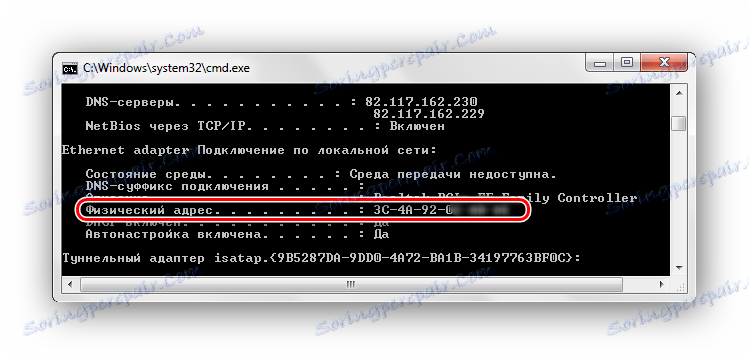
روش فوق الذکر شایع تر است و در ویکیپدیا ارائه شده است. یک نوع دیگر از نوشتن یک فرمان است که در ویندوز 7 کار می کند. این دستور اطلاعات مربوط به آدرس فیزیکی را در یک نسخه راحت تر نمایش می دهد و به نظر می رسد این است:
getmac /v /fo list
به همان شیوه، آن را به خط فرمان وارد کنید و "Enter" را فشار دهید.
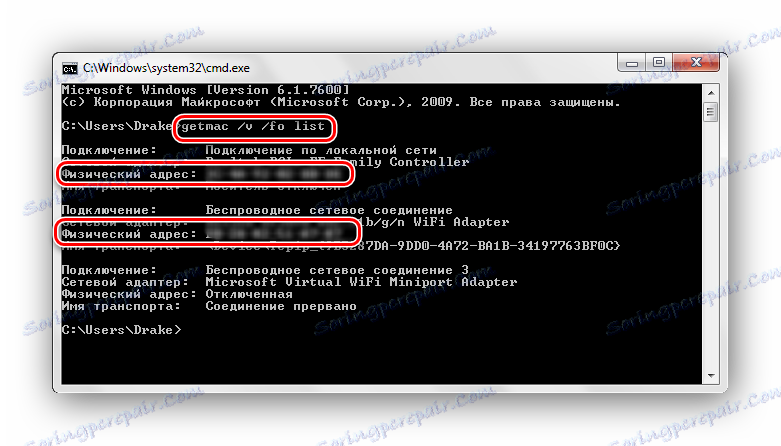
روش 2: رابط ویندوز 7
احتمالا، برای مبتدیان، این روش به مراتب واضح تر آدرس MAC کارت شبکه یا روتر را بیشتر از آنچه که در بالا توضیح داده شده است نگاه می کند. سه مرحله ساده انجام دهید:
- ترکیب
Win+Rفشار دهید، دستورmsinfo32را وارد کنید ، "Enter" را فشار دهید. - پنجره "Information System" در آن باز می شود و به گروه "Network" بروید و سپس به "Adapter" بروید .
- سمت راست پانل، اطلاعاتی حاوی آدرس MAC تمام دستگاه های شبکه شما را نمایش می دهد.


روش 3: لیست اتصال
- Press
Win+Rفشار دهید، مقدارncpa.cplوارد کنید، سپس لیست اتصالات کامپیوتر باز خواهد شد. - ما روی PKM روی ارتباطی که در حال حاضر مورد استفاده قرار می گیرد کلیک می کنیم، به «Properties» بروید .
- در قسمت بالای ویژگی های باز شده اتصال، بخش "Connection via" وجود دارد ، آن را نشان می دهد نام تجهیزات شبکه. با حرکت دادن به این قسمت مکان نما را فشار دهید و چند ثانیه نگه دارید، یک پنجره ظاهر خواهد شد که در آن اطلاعات مربوط به آدرس MAC این دستگاه نمایش داده خواهد شد.
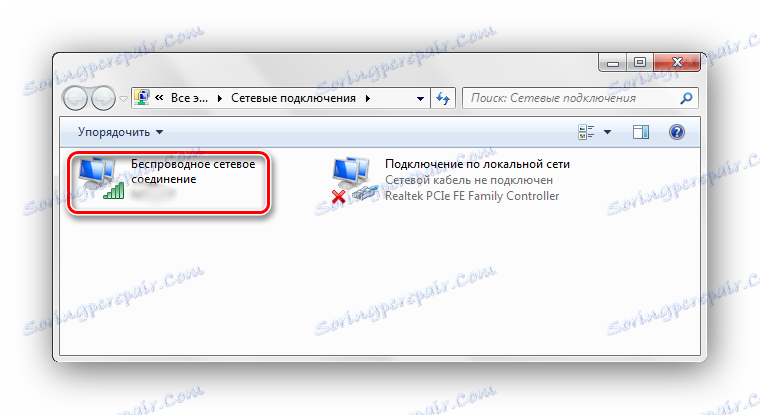
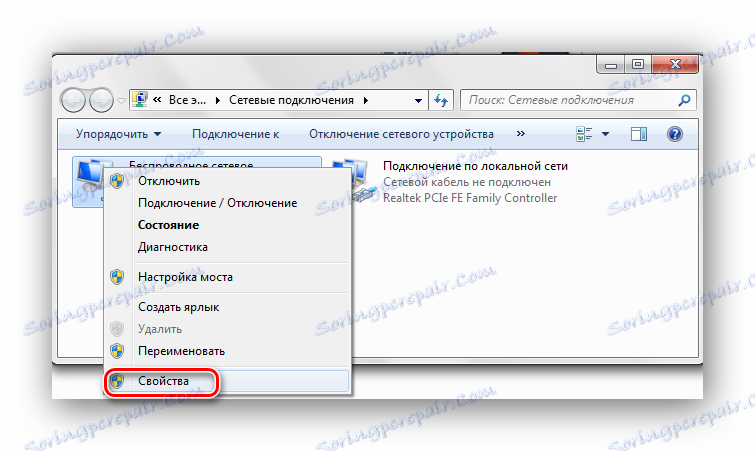
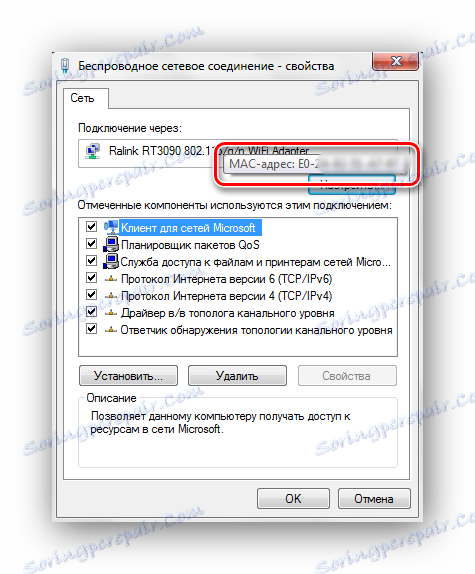
با کمک این روش های ساده، می توانید آدرس MAC کامپیوتر خود را در ویندوز 7 به راحتی شناسایی کنید.
